Windows 10 21H1 Mayıs 2021 Güncellemesi Nasıl Yüklenir
Microsoft, Windows 10 Kahraman / / May 18, 2021

Son Güncelleme

Microsoft kısa süre önce, şirketin bir sonraki büyük işletim sistemi sürümü olan Windows 10 21H1 sürümünü yayınlamaya başladı. Büyük Windows 10 özellik güncellemelerinde olduğu gibi, bu aşamalı bir sunum olacaktır. İlk olarak uyumlu cihazlarla başlayacak, ardından önümüzdeki aylarda daha fazla kullanıcıya sunulacak. Windows 10 20H2 gibi, bu da tam kapsamlı bir güncellemeden çok büyük bir toplu güncellemeye (eski adıyla Servis Paketi olarak biliniyordu) benziyor.
Windows 10 21H1 Mayıs 2021 Güncellemesi
Microsoft, Salı günü Microsoft exec ile sürüm 21H1 kullanılabilirliğini duyurdu John Cable yazı:
Bugün, Windows 10, 21H1 sürümünün mevcudiyetinin başlangıcıdır. İlk duyurduğumuzda belirttiğim gibi Şubat ayındaki Mayıs 2021 Güncellemesi, bu güncellemeyi, geçen yıl devam eden uzaktan çalışma, öğrenme ve oyunla ilgili olarak siz, müşterilerimiz tarafından ifade edilen ihtiyaçlara dayandırdık. Mayıs 2021 Güncellemesinin kapsamı, güvenliği, uzaktan erişimi ve kaliteyi artıran önemli özellikler sunmak için tasarlandı ve hızlı bir güncelleme deneyimi sağlayacak şekilde tasarlandı. Geçtiğimiz aylarda Windows Insider Programı aracılığıyla önizleme yapılarını yayınladık ve değerlendirdik ve Insider topluluğumuzdan topladığımız geri bildirimlere göre artık bir aşamaya başlamaya hazırız açarak yaymak.
Sürüm 21H1 Mayıs 2021 Güncellemesinin içerdiği öne çıkan özelliklerden sadece birkaçı:
- Hem harici hem de dahili Windows Hello kameralar mevcut olduğunda varsayılanı harici kamera olarak ayarlamak için Windows Hello çoklu kamera desteği.
- Windows Defender Application Guard performans iyileştirmeleri, belge açma senaryo sürelerini optimize etme dahil.
- Windows Yönetim Araçları (WMI) Grup İlkesi Hizmeti (GPSVC), uzaktan çalışma senaryolarını desteklemek için performans iyileştirmesini güncelliyor.
- Desteklenmeyen Microsoft Edge Eski masaüstü uygulamasını kaldırır ve yeni Microsoft Edge'i yükler.
Windows 10 21H1 Mayıs 2021 Güncellemesini Yükleyin
Not: Güncellemeye başlamadan önce, emin olun sisteminizi tamamen yedekleyin ilk.
Sisteminiz için 21H1 sürümünün mevcut olup olmadığını kontrol etmenin en iyi yolu, Başlat> Ayarlar> Güncelleme ve Güvenlik> Windows Güncelleme ve tıklayın Güncellemeleri kontrol ediniz buton. Sisteminiz sürüm için hazırsa, "İndir ve kur" bağlantısını tıklayın. İndirmeye başlayacak ve işlemi bitirmek için yeniden başlatma gerekecek.
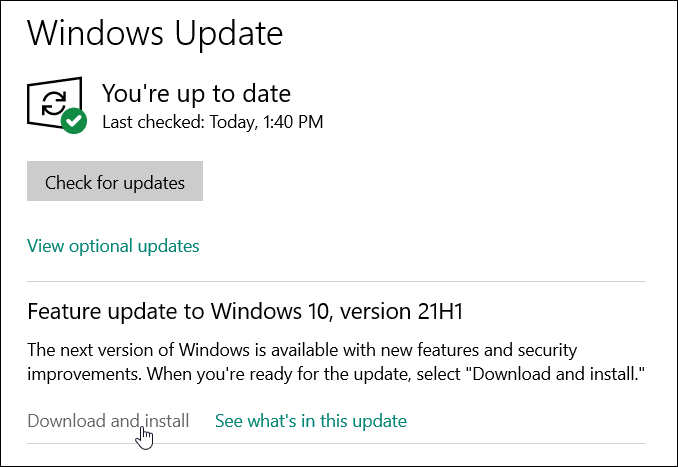
Update Assistant ile Windows 21H1'i yükleyin
Windows Update, bilgisayarınızın güncellemeye hazır olduğunu belirleyene kadar beklemek en iyisidir. Ancak güncellemeyi zorlayabilirsiniz. Deneyimli bir kullanıcıysanız ve olası kararlılık sorunlarına hazırsanız, manuel olarak yükleyebilirsiniz.
Şuraya git Windows 10 İndirme sayfası. Oradan, tıklayın Şimdi güncelle "Windows 10 Mayıs 2021 Güncellemesi" bölümünün altındaki düğmesine tıklayın. Bu, Güncelleme Yardımcısı aracını indirecek, böylece onu kurabilir ve çalıştırabilirsiniz. Araç, uyumlu olup olmadığını belirlemek için sisteminizin RAM'ini, CPU'sunu, disk alanını ve diğer donanımlarını kontrol eder. Her şey yolunda giderse (ve zaten 20H2 sürümünü çalıştırıyorsanız, olması gerekir), kurulum başlayacaktır.
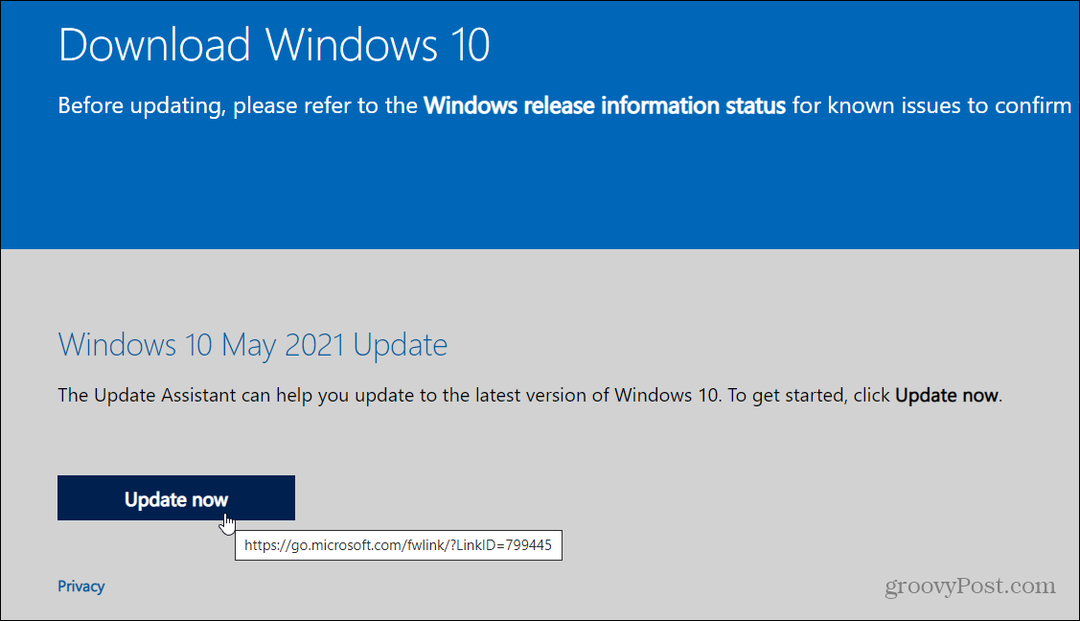
Kurulum süreci basittir; ekrandaki sihirbazın ardından birkaç düğmeyi tıklayın. Kurulumu tamamlamak için PC'nizin yeniden başlatılması gerekiyor. Ve ne kadar zaman alacağı da değişecektir. Gündüz veya gece bir kenara ayırdığınız zaman başlamak isteyebilirsiniz.
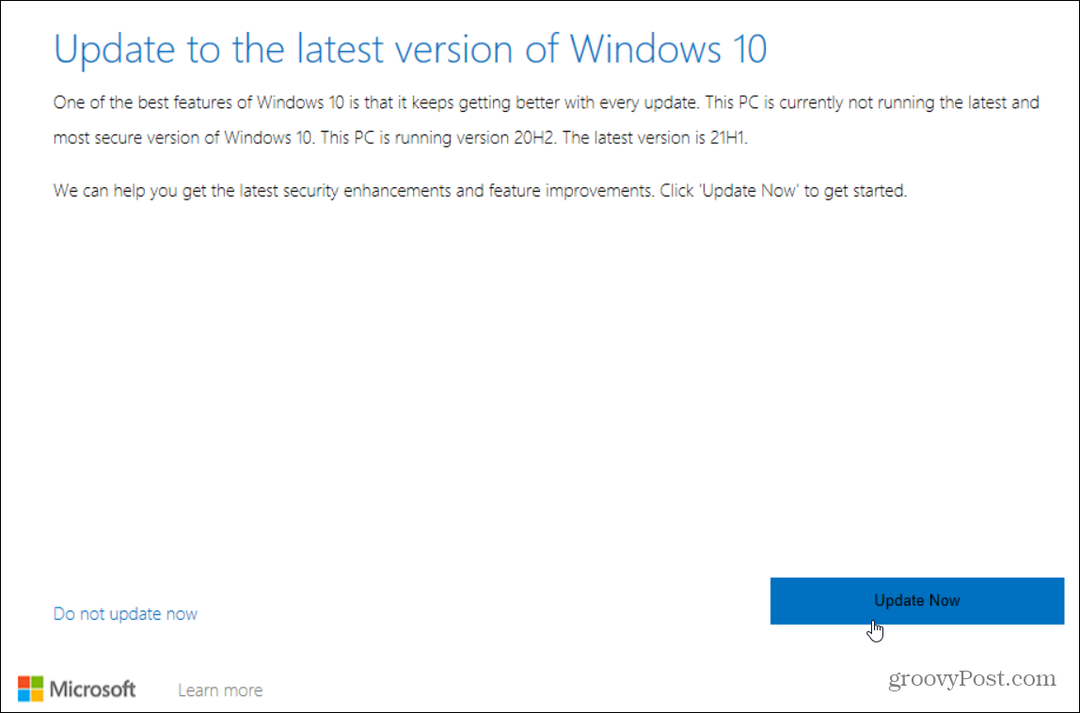
Herhangi bir nedenle yüklemeyi iptal etmeniz gerekirse, sihirbazın sol tarafındaki "Güncellemeyi İptal Et" bağlantısını tıklayın.
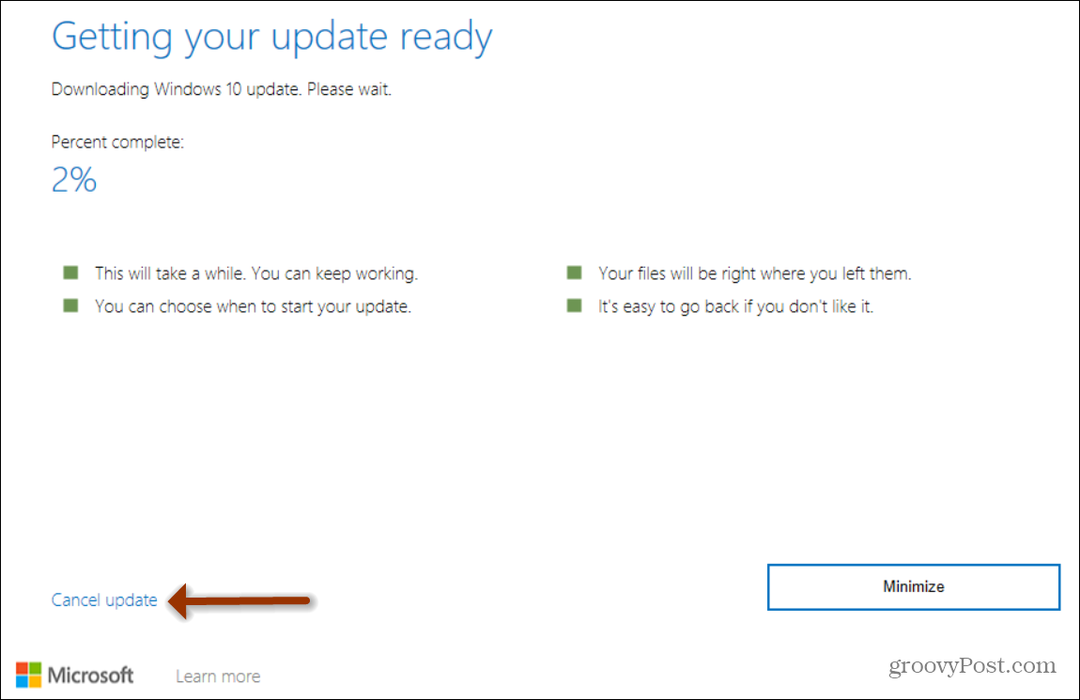
Medya Oluşturma Aracıyla 21H1'i Alın
Windows 10 sürüm 21H1 Mayıs 2021 Güncellemesini yüklemek için sahip olduğunuz diğer bir seçenek, Medya Oluşturma Aracı. Ayrıca şu adreste de mevcuttur: Windows 10 İndirme sayfası. Bu, bir ISO görüntüsü veya bir flash sürücüye koyun ve güncelleyin veya yeniden yükleyin. Daha ileri düzey kullanıcılar içindir, bu nedenle ne yaptığınızdan emin değilseniz, yukarıdaki diğer iki yöntemden birini kullanın. Medya Oluşturma Aracı daha çok BT yöneticilerine ve uzman kullanıcılara yöneliktir.
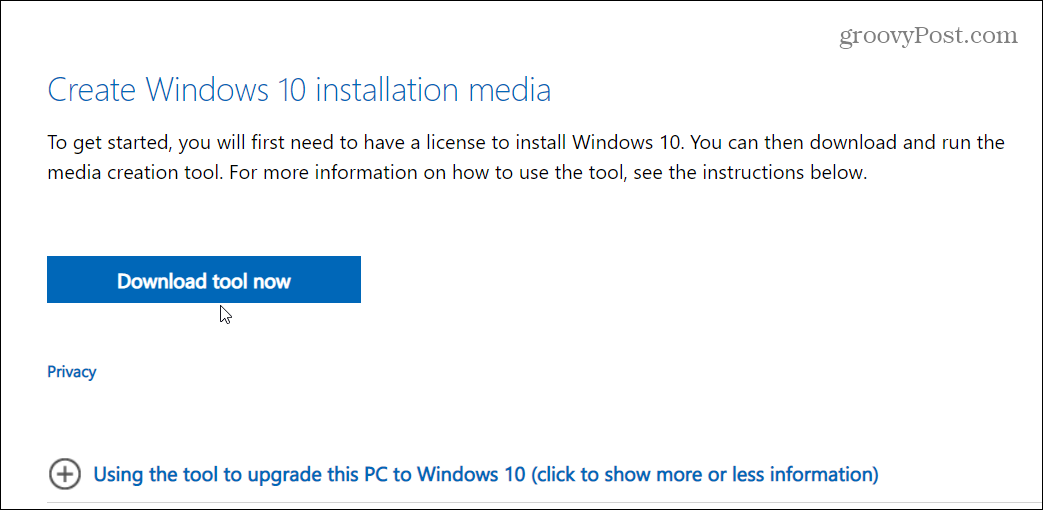
Önce Verilerinizi Yedekleyin
Bu, Microsoft'un çıkardığı en büyük güncelleme olmasa da, önce verilerinizi yedeklemeniz yine de önemlidir. Hangi yolu seçerseniz seçin, önce verilerinizi yedeklediğinizden emin olun.
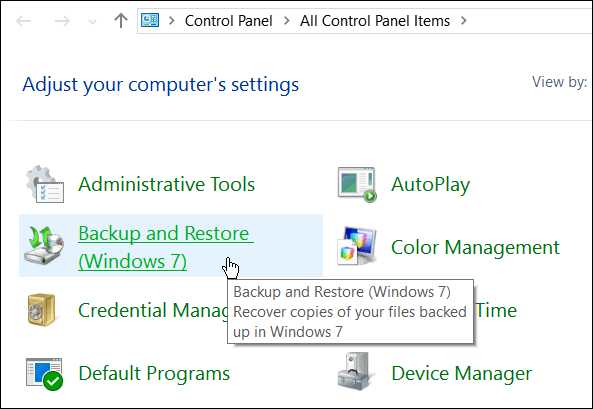
En iyi sonuçlar için, en önemli belgelerinizi ve dosyalarınızı yedeklediğinizden emin olun. Bir şey yapmak da önemlidir tam sistem yedeklemesi güncellemeyi başlatmadan önce. Bu şekilde, güncelleme işlemi sırasında bir şeyler ters giderse, önceki duruma dönebilirsiniz.
Google Chrome Önbelleğini, Çerezleri ve Tarama Geçmişini Temizleme
Chrome, tarayıcınızın performansını çevrimiçi olarak optimize etmek için göz atma geçmişinizi, önbelleğinizi ve çerezlerinizi saklamak için mükemmel bir iş çıkarır. Onun nasıl ...
Mağaza İçi Fiyat Eşleştirmesi: Mağazada Alışveriş Yaparken Online Fiyatları Nasıl Alırım
Mağazada satın almak, daha yüksek fiyatlar ödemeniz gerektiği anlamına gelmez. Fiyat eşleştirme garantileri sayesinde alışveriş yaparken online indirimlerden yararlanabilirsiniz ...
Dijital Hediye Kartı ile Disney Plus Aboneliği Hediye Etme
Disney Plus'ı beğendiyseniz ve bunu başkalarıyla paylaşmak istiyorsanız, işte Disney + Gift aboneliğini şu şekilde satın alabilirsiniz ...
Google Dokümanlar, E-Tablolar ve Slaytlar'da Dokümanları Paylaşma Kılavuzunuz
Google'ın web tabanlı uygulamalarıyla kolayca ortak çalışabilirsiniz. İşte Google Dokümanlar, E-Tablolar ve Slaytlar'da izinlerle paylaşma kılavuzunuz ...
